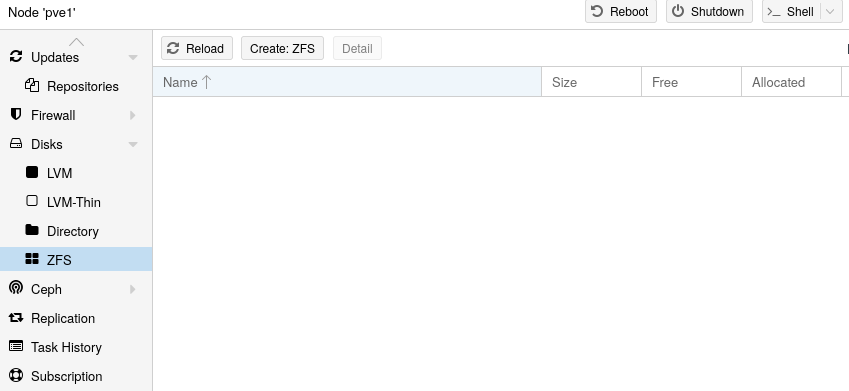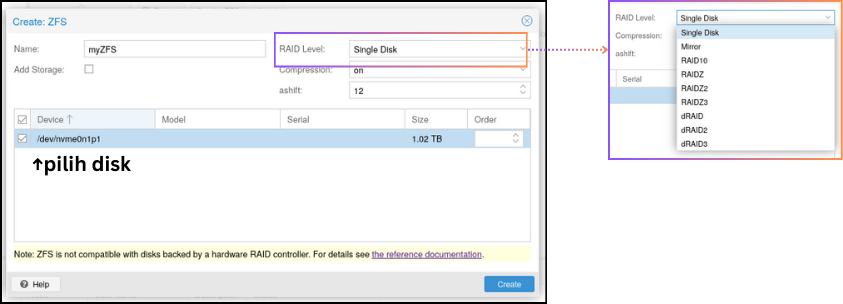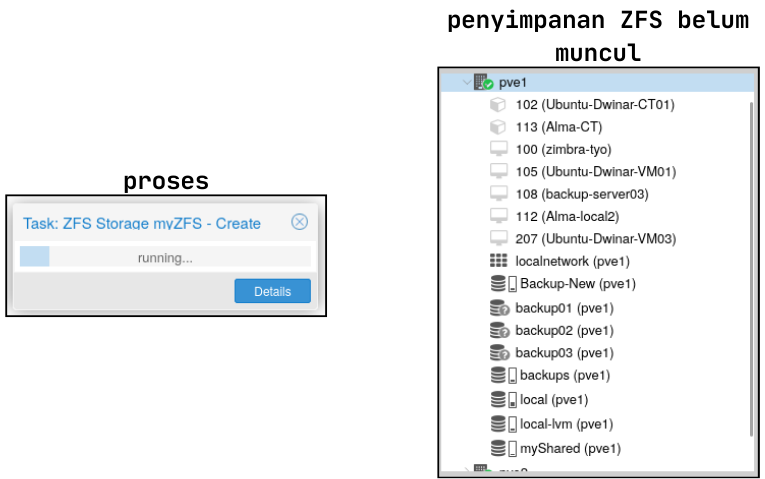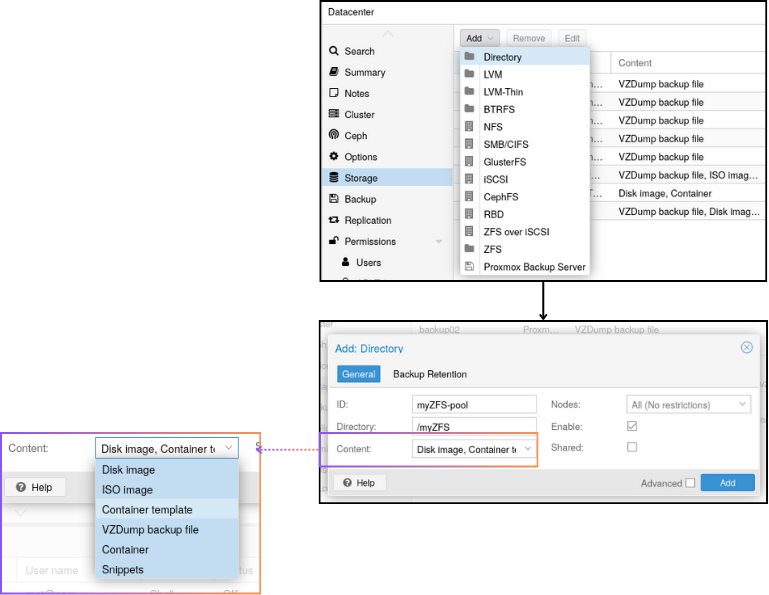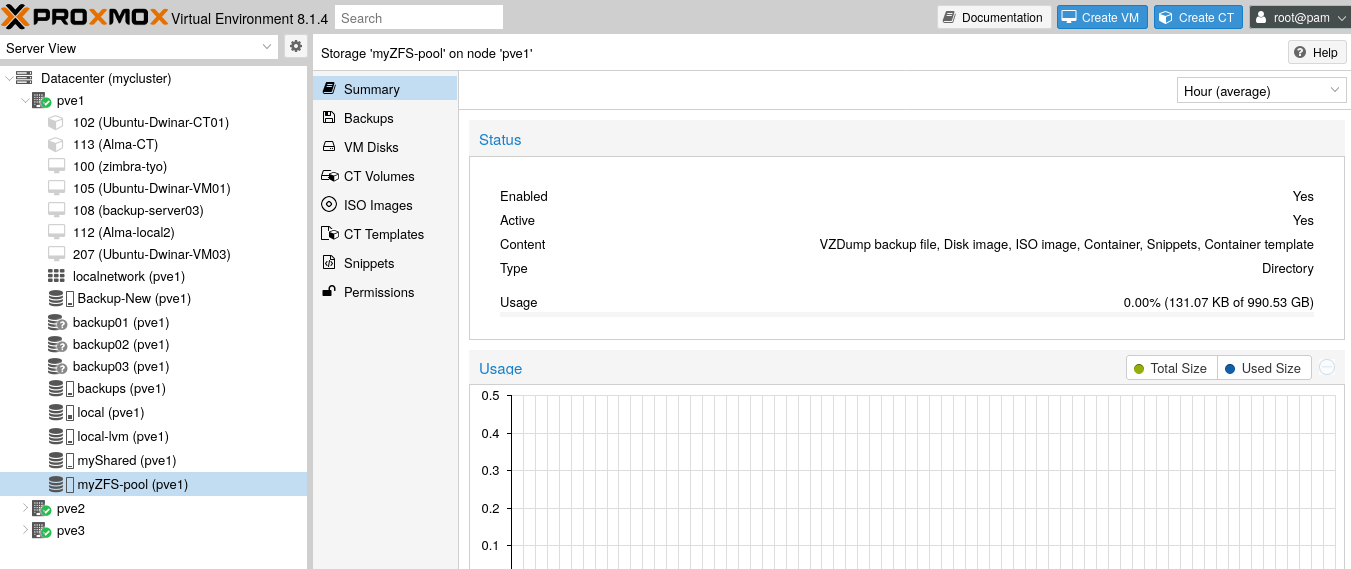Hai semuanya, apa kabar? Kali ini saya mau sharing sekilas mengenai salah satu format disk yang didukung pada Proxmox VE, yaitu ZFS. ZFS adalah singkatan dari Zettabyte File System. Fitur yang dimiliki ZFS antara lain adalah memiliki fitur yang mirip dengan RAID, sehingga tidak memerlukan traditional RAID controller.
Pada tulisan kali ini saya akan coba tulis cara konfigurasi disk dengan format ZFS. Pengujian yang dilakukan bisa dilakukan pada single server (non cluster) karena secara default ZFS bukanlah cluster-aware. Disk yang akan saya format menjadi ZFS adalah disk yang tadinya digunakan sebagai Ceph storage. Konfigurasi Ceph-nya saya hapus dulu hehehe. Pertama, saya wipe/hapus disk bekas Ceph dengan menekan tombol Wipe Disk yang ada pada menu Disks. Selanjutnya, pilih menu ZFS yang ditampilkan pada gambar 1.
gambar 1
Untuk melanjutkan konfigurasi ZFS, pada gambar 1 pilih tombol Create: ZFS. Kemudian akan muncul jendela konfigurasi seperti pada gambar 2. Isi nama penyimpanan ZFS dan pilih juga disk yang akan diformat sebagai ZFS. Ada pilihan RAID level dimana berisi beberapa opsi RAID yang dapat digunakan. Namun untuk dapat menggunakan fitur ini dibutuhkan beberapa disks. Sedangkan pada pengujian kali ini hanya menggunakan satu disk saja sehingga opsi yang dipilih adalah Single Disk. Terdapat juga checkbox “Add Storage” yang mana apabila dipilih, maka ZFS pool akan secara otomatis muncul pada menu Datacenter>Storage. Apabila opsi ini dipilih, penyimpanan ZFS lebih terbatas hanya dapat menyimpan Disk Image dan Container. Pada pengujian kali ini opsi tersebut (Add Storage) tidak dipilih.
gambar 2
Konfigurasi parameter lain pada gambar 2 seperti compression&ashift tidak saya ubah. Untuk melanjutkan, pilih tombol Create. Setelah selesai, penyimpanan ZFS tidak otomatis muncul pada panel kiri (gambar 3). Melainkan kita perlu untuk melakukan konfigurasi pada halaman Datacenter>Storage.
gambar 3
Pada halaman Datacenter>Storage, pilih tombol Add untuk menambah ZFS pool baru. Kemudian pilih Directory untuk menambahkan pool baru (gambar 4).
gambar 4
Pada gambar 4, beri nama pada parameter ID. Pada pengujian kali ini pool-nya saya namakan ‘myZFS-pool’. Pada parameter Content, pilih apa saja yang bisa disimpan pada pool. Apabila sudah selesai, pilih tombol Add untuk melanjutkan proses konfigurasi ZFS pool. Gambar 5 menampilkan pool sudah tampil pada panel kiri.
gambar 5
Kita lihat pada gambar 5, pool sudah berhasil dibuat dan sudah aktif (Enabled=Yes). Gimana, gampang atau susah nih konfigurasi ZFS-nya? Di tulisan lain mungkin kita coba untuk buat VM dengan pool yang kita buat ini. Sampai jumpa di tulisan yang akan datang. Bye~